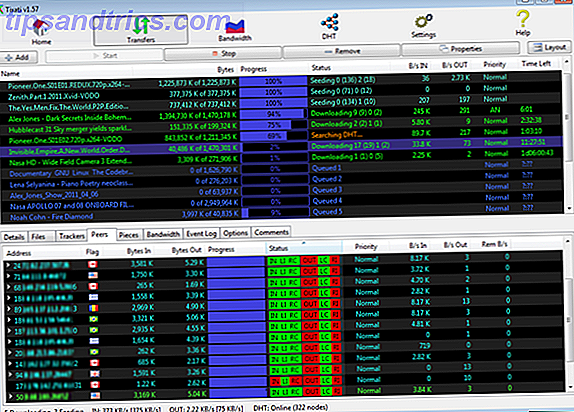Όταν ήρθε η ώρα να σχεδιάσετε μια σε απευθείας σύνδεση συνάντηση, είτε με μια ομάδα που έχει εξαπλωθεί σε όλη τη χώρα είτε ακριβώς γύρω από τη γωνία, το GoToMeeting είναι ένα ισχυρό εργαλείο με εξαιρετικές δυνατότητες. Προσβάσιμο μέσω του διαδικτύου και σε κινητές συσκευές, η εφαρμογή είναι ιδανική για έμπειρους επαγγελματίες εν κινήσει Πώς να δώσετε μια online παρουσίαση από οπουδήποτε Πώς να δώσετε μια online παρουσίαση από οπουδήποτε Εργάζεστε με μια παγκόσμια ομάδα ή από το σπίτι; Η δυνατότητα παρουσίασης σε πραγματικό χρόνο είναι μια επαγγελματική ανάγκη. Εδώ είναι πέντε εργαλεία για να παρουσιάσετε από οπουδήποτε στον κόσμο. Διαβάστε περισσότερα .
Εάν είστε νέοι στο GoToMeeting, εδώ υπάρχουν λεπτομέρειες για να κάνετε επιτυχημένη την ηλεκτρονική σας συνάντηση.
Εγραφομαι
Το πρώτο βήμα στη χρήση του GoToMeeting είναι η εγγραφή ενός λογαριασμού. Μπορείτε να ξεκινήσετε με έναν δωρεάν λογαριασμό με περιορισμένες λειτουργίες για να δοκιμάσετε την υπηρεσία. Αν σας αρέσει, το GoToMeeting προσφέρει τρία αμειβόμενα σχέδια, ξεκινώντας από $ 19 μηνιαίως, με χρήσιμα χαρακτηριστικά για περισσότερους συμμετέχοντες στη συνάντηση.
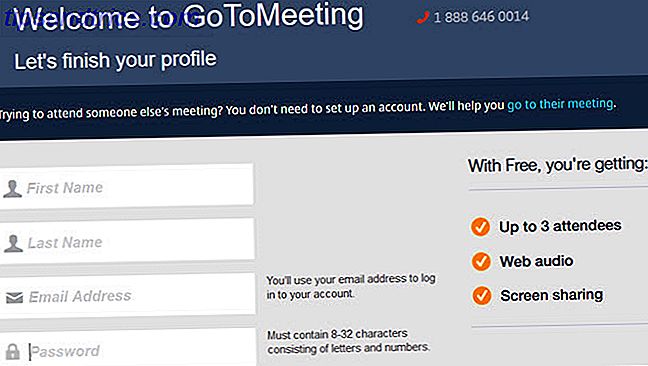
Η διαδικασία εγγραφής είναι εύκολη 9 Εφαρμογές διαδικτυακών διασκέψεων για δωρεάν τηλεδιασκέψεις - Δεν απαιτείται εγγραφή 9 Εφαρμογές διαδικτυακών διασκέψεων για δωρεάν τηλεδιασκέψεις - Δεν απαιτείται εγγραφή Ποιος έχει το χρόνο να περάσει από τις στεφάνες; Η γρήγορη συνεργασία είναι το όνομα του παιχνιδιού. Αυτά τα εννέα εργαλεία βιντεοδιάσκεψης προσφέρουν ευκολία στη χρήση για να βοηθήσουν στην παραγωγικότητα σας. Διαβάστε περισσότερα και απαιτεί μόνο το όνομα, τη διεύθυνση ηλεκτρονικού ταχυδρομείου και τον κωδικό πρόσβασης για έναν δωρεάν λογαριασμό. Στη συνέχεια, μπορείτε να ξεκινήσετε με τον κοινόχρηστο ήχο και την κοινή χρήση οθόνης για έως και τρεις συμμετέχοντες στη συνάντηση.
Εγκαθιστώ
Αφού δημιουργήσετε το λογαριασμό σας με το GoToMeeting, η διαδικασία εγκατάστασης είναι εξίσου απλή με τη διαδικασία εγγραφής. Θα λάβετε ένα μήνυμα επιβεβαίωσης με έναν σύνδεσμο για να συνδεθείτε. Στη συνέχεια, θα ρυθμίσετε την προσωπική σας αίθουσα συσκέψεων, η οποία είναι βασικά ένας επεξεργάσιμος σύνδεσμος που θα μπορείτε να παρέχετε στους συμμετέχοντες.
Ίσως θελήσετε να αποθηκεύσετε αυτόν τον σύνδεσμο στις σημειώσεις σας για μελλοντική αναφορά - ωστόσο, με το GoToMeeting είναι πάντα κοντά.
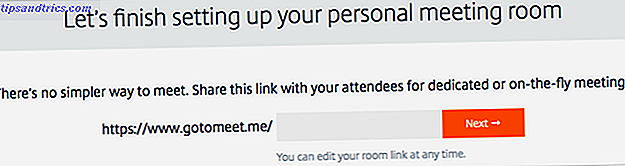
Στη συνέχεια, μπορείτε να πηδήσετε απευθείας από την έναρξη ή τον προγραμματισμό μιας συνάντησης. Αν ξεκινάτε μια συνάντηση, μπορείτε να κάνετε κλικ στο κουμπί Κοινή χρήση και να λάβετε τις λεπτομέρειες που χρειάζονται για να προσκαλέσετε τους συμμετέχοντες σας. Ωστόσο, είναι μια έξυπνη ιδέα να πραγματοποιήσετε μια συνάντηση δοκιμής μόνος σας για να συνηθίσετε στα χαρακτηριστικά της εφαρμογής πριν καλέσετε άλλους.

Εγκατάσταση της εφαρμογής
Εάν ξεκινάτε μια συνάντηση για πρώτη φορά, θα πρέπει να κατεβάσετε και να εγκαταστήσετε το Citrix Online Launcher.
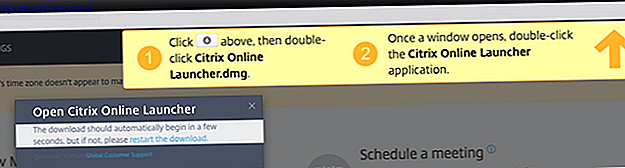
Η διαδικασία είναι η ίδια αν χρησιμοποιείτε υπολογιστή με Windows ή Mac. Ακολουθήστε τις οδηγίες της οθόνης για την πλατφόρμα σας.
Ξεκινώντας μια συνάντηση
Μετά την εγκατάσταση, μπορείτε να ξεκινήσετε αμέσως μια συνάντηση από τον ιστότοπο ή την εφαρμογή επιφάνειας εργασίας, εάν χρειαστεί. Για να χρησιμοποιήσετε τον ιστότοπο, απλώς κάντε κλικ στο κουμπί Έναρξη της συνάντησής σας . Στη συνέχεια, πρέπει να επιλέξετε την επιλογή ήχου από υπολογιστή ή τηλεφωνική κλήση.
Εάν επιλέξετε ήχο υπολογιστή, θα σας ζητηθεί να δοκιμάσετε το μικρόφωνο και τα ηχεία σας, η οποία είναι μια καλή ιδέα να αποφύγετε πιθανά προβλήματα πριν ξεκινήσετε τη συνεδρίασή σας . Στη συνέχεια, είστε στο δρόμο σας στην πρώτη σας online συνάντηση.
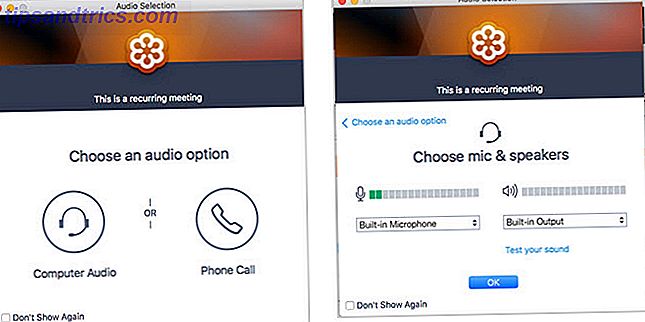
Για να ξεκινήσετε μια συνάντηση από την εφαρμογή επιφάνειας εργασίας, απλά ανοίξτε την και κάντε κλικ στο κουμπί Συναντήστε τώρα . Το GoToMeeting θα ανοίξει αυτόματα με τις ίδιες επιλογές ήχου με τον ιστότοπο. Κάντε την επιλογή σας από υπολογιστή ή τηλεφωνική κλήση και στη συνέχεια ξεκινήστε τη συνάντησή σας.
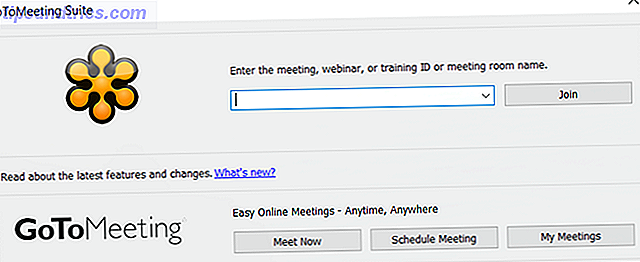
Προγραμματισμός συνάντησης
Πιθανόν να προγραμματίσετε τις συναντήσεις σας μπροστά από το χρόνο και μπορείτε να έχετε πρόσβαση στις περιόδους προγραμματισμού με δύο διαφορετικούς τρόπους. Αρχικά, μπορείτε να επισκεφτείτε το GoToMeeting στον Ιστό, να συνδεθείτε και στη συνέχεια να επιλέξετε Χρονοδιάγραμμα .
Έχετε μια ποικιλία επιλογών για μια επαναλαμβανόμενη συνάντηση, την επιλογή ήχου, τους συνδιοργανωτές και τη ρύθμιση ενός κωδικού πρόσβασης για τη συνάντηση.
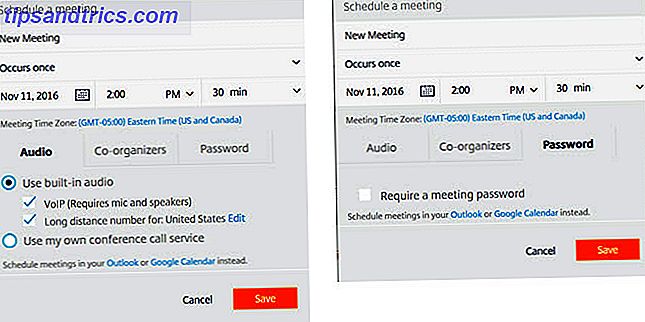
Εναλλακτικά, μπορείτε να ανοίξετε την εφαρμογή στην επιφάνεια εργασίας σας και να κάνετε κλικ στο κουμπί Schedule Meeting . Ένα αναδυόμενο παράθυρο θα σας δώσει τις διάφορες επιλογές προγραμματισμού. Αυτή είναι μια βολική μέθοδος επειδή δεν απαιτεί να ανοίξετε το πρόγραμμα περιήγησής σας ή να επισκεφθείτε τον ιστότοπο για να προγραμματίσετε τη συνάντησή σας.
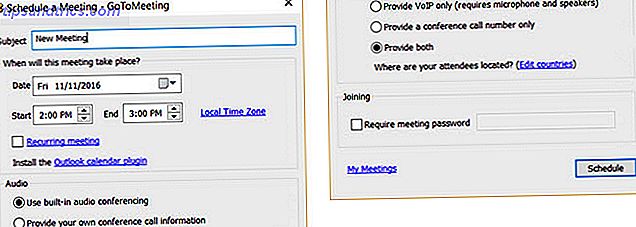
Προγραμματισμός της συνάντησής σας Ηλεκτρονικός Οδηγός Συσκέψεων: Λογισμικό και Στρατηγική Online Οδηγός Συνάντησης: Λογισμικό και Στρατηγική Οι σύγχρονες υπηρεσίες τηλεδιάσκεψης είναι εύχρηστες και είναι διαθέσιμες σε όλους σχεδόν με υπολογιστές ή smartphones. Η δυνατότητα σύνδεσης και συναντήσεως με τους ανθρώπους στο διαδίκτυο σημαίνει ότι δεν περιορίζουμε πλέον τη γεωγραφική θέση. Ανάγνωση περισσότερων από την εφαρμογή επιφάνειας εργασίας παρέχει τις ίδιες επιλογές με αυτό που κάνετε online, με μικρές παραλλαγές ανάλογα με την πλατφόρμα σας.
Χαρακτηριστικά συναντήσεων
Το GoToMeeting προσφέρει μια ευρεία ποικιλία χαρακτηριστικών για να οργανώσει τις περιόδους σύνδεσης σας και να σας δώσει όλα όσα χρειάζεστε για μια επιτυχημένη ηλεκτρονική συνάντηση.

Εδώ είναι μερικά μόνο από αυτά τα χαρακτηριστικά:
- Web ήχος (δωρεάν).
- Κοινή χρήση οθόνης (δωρεάν).
- Συναντήσεις 1-κλικ (δωρεάν).
- Εργαλεία σχεδίασης.
- Εγγραφή περιόδου λειτουργίας.
- Κοινή χρήση πληκτρολογίου και ποντικιού.
- Τηλεδιάσκεψη.
- Συνδιάσκεψη Πώς να πραγματοποιήσετε μια επιτυχημένη κλήση διάσκεψης στο iPhone σας Πώς να πραγματοποιήσετε μια επιτυχημένη κλήση διάσκεψης στο iPhone σας Το συνέδριο που καλεί το iPhone σας είναι βασικά μια διαδικασία με ένα πάτημα, αλλά υπάρχουν και άλλα χαρακτηριστικά που πρέπει να γνωρίζετε για να καταστήσετε τη διαδικασία πιο εύκολη διαχειρίζονται. Διαβάστε περισσότερα .
Κατά τη διάρκεια της συνάντησής σας
Το GoToMeeting προσφέρει εύκολη πλοήγηση από την πλαϊνή γραμμή κατά τη διάρκεια της συνάντησής σας. Μπορείτε να μοιραστείτε και να προσαρμόσετε τον ήχο, την οθόνη ή την κάμερα χρησιμοποιώντας τα εικονίδια ή τις καρτέλες στην κορυφή. Τα παρακάτω τμήματα είναι επεκτάσιμα και περιλαμβάνουν προβολή κοινού, συμμετέχοντες και συνομιλία.
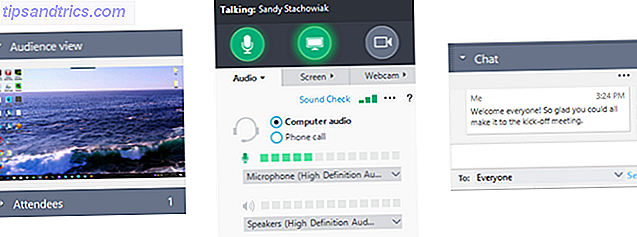
Οι ενότητες Προβολή κοινού σας δείχνουν ακριβώς τι μπορούν να δουν οι συμμετέχοντες σας εάν μοιράζεστε την οθόνη σας. Αυτό είναι πολύ χρήσιμο ώστε να μην χρειάζεται να ζητάς συνεχώς από τους συμμετέχοντες αν βλέπουν αυτό που σκοπεύετε.
Οι συμμετέχοντες σάς δείχνουν όλους τους συμμετέχοντες και δηλώνει δίπλα στο όνομά τους αν ο ήχος τους είναι ενεργοποιημένος ή σίγασε ή αν μοιράζονται την κάμερα.
Η περιοχή Chat είναι βολική για να συμπεριλάβετε ένα μήνυμα καλωσορίσματος, να στέλνετε κείμενο ιδιωτικά σε έναν συμμετέχοντα ή να επικοινωνείτε με την ομάδα σας εάν προκύψει ζήτημα ήχου.
Κάθε ένα από αυτά τα τμήματα έχει έναν χρήσιμο σκοπό. Έτσι, επωφεληθείτε από αυτά τα χαρακτηριστικά και προσπαθήστε να εξοικειωθείτε με αυτά πριν πραγματοποιήσετε την πρώτη σας επίσημη συνάντηση .
Τερματισμός της συνάντησής σας
Για να τερματίσετε τη σύσκεψή σας και να κλείσετε την εφαρμογή σε έναν υπολογιστή με Windows, απλά επιλέξτε το βέλος δίπλα στο GoToMeeting στην επάνω πλοήγηση και επιλέξτε Έξοδος - Τέλος συνάντησης .
Σε Mac, μεταβείτε στο Αρχείο στο μενού GoToMeeting του υπολογιστή σας και επιλέξτε End Meeting από τις επιλογές. Στη συνέχεια θα σας ζητηθεί να επιβεβαιώσετε το τέλος της συνάντησης.
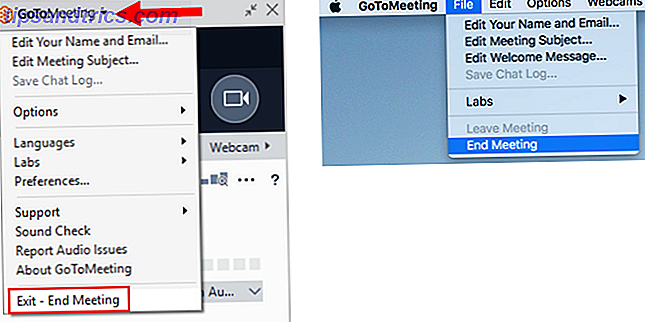
Συμμετοχή σε μια συνάντηση
Εάν συμβεί κάποιος συμμετέχων στη σύσκεψη και όχι ο παρουσιαστής, δεν χρειάζεται να δημιουργήσετε λογαριασμό με το GoToMeeting για να συμμετάσχετε σε μια περίοδο λειτουργίας. Μπορείτε είτε να επισκεφθείτε τον ιστότοπο και να κάνετε κλικ στην επιλογή Συμμετοχή σε μια συνάντηση είτε να χρησιμοποιήσετε τον σύνδεσμο που παρέχεται από τον αρχηγό της σύσκεψης και να εισαγάγετε το αναγνωριστικό της σύσκεψης, αν σας ζητηθεί
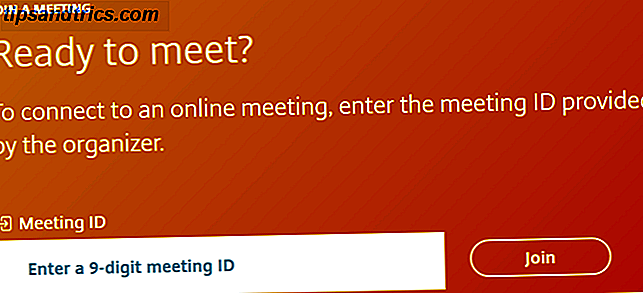
Σημειώσεις για εγγραφές
Αν έχετε ένα σχέδιο πληρωμής και χρησιμοποιείτε την επιλογή εγγραφής, υπάρχουν μερικά βασικά στοιχεία που πρέπει να θυμάστε:
- Μπορείτε να επιλέξετε να εγγράψετε μόνο την οθόνη του παρουσιαστή ή να συμπεριλάβετε τον ήχο από όλους τους συμμετέχοντες που μιλούν κατά τη διάρκεια της συνεδρίας.
- Αν σταματήσετε την εγγραφή κατά τη διάρκεια μιας συνάντησης, μπορείτε εύκολα να την ξεκινήσετε ξανά κάνοντας κλικ στο κουμπί Επανεκκίνηση .
- Όταν τερματίσετε τη σύσκεψη, εμφανίζεται αυτόματα ένα αναδυόμενο πλαίσιο σχετικά με την εγγραφή σας. Έχετε στη συνέχεια επιλογές για να μετατρέψετε αμέσως την εγγραφή ή να ανοίξετε το φάκελο εγγραφών. Σημειώστε ότι οι εγγραφές πρέπει να μετατραπούν για να προβληθούν αργότερα με μορφές αρχείων WMV, MOV ή MP4, ανάλογα με την πλατφόρμα σας.
- Οι εγγραφές σας θα αποθηκευτούν τοπικά στον υπολογιστή σας από προεπιλογή και μπορείτε να επεξεργαστείτε τη θέση του αρχείου, αν είναι απαραίτητο. Για να το επεξεργαστείτε σε έναν υπολογιστή με Windows, απλά επιλέξτε το βέλος δίπλα στο GoToMeeting στην επάνω πλοήγηση και επιλέξτε Προτιμήσεις> Εγγραφή . Σε Mac, μεταβείτε στο GoToMeeting στο μενού του υπολογιστή σας και επιλέξτε Προτιμήσεις> Εγγραφές .
- Κοινή χρήση ή αποστολή μιας εγγραφής Οι 5 καλύτερες συσκευές εγγραφής οθόνης για τη λήψη του Mac OS X Οι 5 καλύτερες συσκευές εγγραφής οθόνης για τη λήψη Mac OS X Από το QuickTime της Apple στο ευρέως χρησιμοποιούμενο ScreenFlow, οι συσκευές εγγραφής οθόνης είναι χρήσιμες για εκπαιδευτικούς και εκπαιδευτικούς σκοπούς, παρουσιάσεις. Το Read More δεν είναι επί του παρόντος μια επιλογή από την εφαρμογή GoToMeeting.
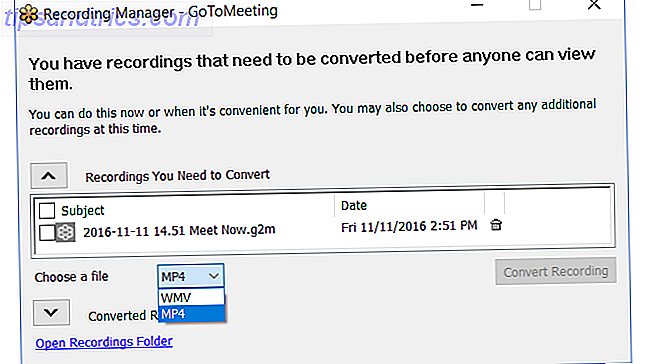
Έχετε πραγματοποιήσει μια συνάντηση GoToMeeting;
Εάν έχετε δημιουργήσει μια σε απευθείας σύνδεση συνάντηση 10+ Μεγάλη Online Εργαλεία Για Συναρμολόγηση Ομάδων & Συνεδριάσεις 10+ Μεγάλη Εργαλεία Online Για Ομαδική Συντονισμός & Συναντήσεις Ομίλου Πώς διαχειρίζεστε μια ομάδα ανθρώπων που είναι διανεμημένες γεωγραφικά; Πώς συντονίζετε τις διεθνείς ζώνες ώρας; Η έννοια της εργασίας μέσω του Διαδικτύου έχει αρχίσει να εισέρχεται στο καθημερινό εργασιακό περιβάλλον, ... Διαβάστε περισσότερα χρησιμοποιώντας το GoToMeeting και έχετε μερικές χρήσιμες συμβουλές δικές σας, διστάσετε να τις μοιραστείτε στα παρακάτω σχόλια.